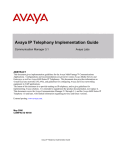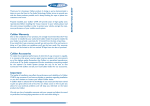Download SL-Dante-SPK Bedienungsanleitung
Transcript
SL-Dante-SPK Bedienungsanleitung English Español Deutsch ® www.presonus.com Français Inhaltsverzeichnis 1Vorwort — 1 1.1 Über dieses Handbuch — 1 1.2 Merkmale — 1 2 Netzwerkanschluss Ihres StudioLive AI Lautsprechers — 2 2.1 Schritt 1: Installation der SL-Dante-SPK-Karte — 2 2.2 Schritt 2: Aktualisieren der Lautsprecher-Firmware — 4 2.3 Schritt 3: Auswahl der richtigen Netzwerk-Hardware — 6 2.3.1 Hinzufügen eines WLAN-Routers — 6 2.3.2 Auswahl der richtigen Kabel — 7 2.4 Schritt 4: Herunterladen von Dante Controller — 7 2.5 Schritt 5: Benennung Ihrer Lautsprecher — 8 2.6 Schritt 6: Anschluss an Ihr Netzwerk — 11 2.7 Schritt 7: Routing von Audiosignalen — 12 2.7.1 Routing mit Yamaha-CL- und QL-Mischpulten — 14 3 SL Room Control — 15 3.1 Input-Modi — 15 3.2 Dante Lock — 16 4 Alternative Netzwerkkonfigurationen — 17 4.1 Analog Failover — 17 4.2 Integrieren von Analogmischpulten — 18 5 Häufig gestellte Fragen — 19 1Vorwort 1.1 Über dieses Handbuch SL-Dante-SPK Bedienungsanleitung 1Vorwort Vielen Dank für den Kauf der SL-Dante-SPK-Erweiterungskarte für PreSonus® StudioLive™ Lautsprecher der AI-Serie mit Active Integration™. Die PreSonus StudioLive AI Lautsprecher bieten mit ihren vielfältige Steuerungs- und Überwachungsfunktionen ein noch nicht da gewesenes Maß an Kontrolle. Mit der SL-Dante-SPK-Erweiterungskarte können Sie Ihre StudioLive AI Lautsprecher in jedes standardkonforme Dante™-Netzwerk einbinden. Dante macht schwere, teure Analog- und Multicore-Kabel überflüssig und ersetzt sie durch günstige, einfach zu beschaffende CAT5e-, CAT6- oder LWL-Kabel für eine einfache, leichte und preisgünstige Verkabelungslösung. Dante realisiert die Übertragung der Audiound Steuersignale für Ihr gesamtes System über ein und dasselbe Standard-IPNetzwerk. Wenn Sie Fragen oder Anregungen zu diesem Produkt haben, freuen wir uns über Ihre Rückmeldung. Wir bei PreSonus Audio Electronics, Inc. bemühen uns um eine stetige Weiterentwicklung unserer Produkte und freuen uns daher sehr über Ihre Anregungen. Denn schließlich wissen Sie als Anwender am besten, was Sie von Ihrem Equipment erwarten. Vielen Dank für Ihre Kaufentscheidung und das Vertrauen in unsere Produkte! Profi-Tipp: Bitte nehmen Sie dich einen Moment Zeit und registrieren Sie Ihre SL-DanteSPK-Erweiterungskarte und Ihre StudioLive AI Lautsprecher unter https://my.presonus. com, falls noch nicht geschehen. Über Ihren My-PreSonus-Account haben Sie Zugriff auf die neueste Firmware sowie auf die Anleitungen für alle Ihre PreSonus-Produkte. 1.1 Über dieses Handbuch In diesem Handbuch werden die Funktionen und die Installation der SL-Dante-SPKErweiterungskarte beschrieben. Außerdem erfahren Sie, wie Sie Ihren StudioLive AI Lautsprecher in einem Dante-Netzwerk konfigurieren. Alle Informationen über Dante-Netzwerke und die Software Dante Controller finden Sie unter www. audinate.com. Die Merkmale und Funktionen der drei StudioLive AI FullrangeLautsprechermodelle ändern sich durch die Installation der SL-Dante-SPKErweiterungskarte nicht. Das gilt auch für die meisten Funktionen des 18sAI. Wann immer möglich werden die Beschreibungen der Eigenschaften und Funktionen aller Modelle zusammengefasst beschrieben. Der Begriff „Lautsprecher“ bezieht sich immer auf die Fullrange-Systeme und den Subwoofer gleichermaßen, es sei denn, es wird explizit von „Fullrange-Systemen“ gesprochen. Nochmals vielen Dank, dass Sie sich für dieses Produkt entschieden haben. Wir sind sicher, dass Sie viel Spaß mit Ihren StudioLive AI Lautsprechern und der SL-DanteSPK-Erweiterungskarte haben werden! 1.2 Merkmale •• Dante-kompatibel •• 2 Receiver-Kanäle (Rx) •• 2 Transmitter-Kanäle (Tx) •• 3 Input-Modi: •• Analog Only (nur Analog) •• Dante Only (nur Dante) •• Analog Failover •• Kompatibel mit allen Lautsprechern der StudioLive AI Serie •• Kompatibel mit der Steuerungssoftware SL Room Control •• Kompatibel mit jedem Dante-fähigen Gerät (nur 48 kHz Samplingrate) 1 2 2.1 Netzwerkanschluss Ihres StudioLive AI Lautsprechers Schritt 1: Installation der SL-Dante-SPK-Karte 2 Netzwerkanschluss Ihres StudioLive AI Lautsprechers SL-Dante-SPK Bedienungsanleitung Mit Ihrer SL-Dante-SPK-Erweiterungskarte können Sie jeden StudioLive AI Lautsprecher bestücken, um ihn über ein Netzwerkkabel mit einem DanteNetzwerk zu verbinden. Beachten Sie, dass Sie nach der Installation der SLDante-SPK-Erweiterungskarte Ihren Lautsprecher nicht mehr über den USBWLAN-Adapter drahtlos steuern können. Alle Konfigurationen müssen dann über Ethernet erfolgen, auch wenn der Lautsprecher nicht mit einem Dante-Netzwerk verbunden ist. 2.1 Schritt 1: Installation der SL-Dante-SPK-Karte 1. Lösen Sie mit einem Kreuzschlitzschraubendreher die drei unteren sowie die mittige obere Schraube der SL-Control-SPK-Erweiterungskarte, die ab Werk in Ihrem Lautsprecher installiert war. Bewahren Sie die Schrauben auf. 2. Lösen Sie die beiden Rändelschrauben oben an der SL-Control-SPK-Erweiterungskarte. 3. Ziehen Sie die SL-Control-SPK-Karte vorsichtig und gerade aus dem Steckplatz. 2 2 2.1 Netzwerkanschluss Ihres StudioLive AI Lautsprechers Schritt 1: Installation der SL-Dante-SPK-Karte SL-Dante-SPK Bedienungsanleitung 4. Schieben Sie die SL-Dante-SPK-Erweiterungskarte in den Steckplatz, sodass die Schraubenlöcher wieder übereinander liegen. 5. Drücken Sie die SL-Dante-SPK-Erweiterungskarte in den Steckplatz, bis sie einrastet, und ziehen Sie die Rändelschrauben fest. 6. Setzen Sie die vier Kreuzschlitzschrauben wieder ein und schrauben Sie sie fest. 3 2 2.2 Netzwerkanschluss Ihres StudioLive AI Lautsprechers Schritt 2: Aktualisieren der Lautsprecher-Firmware 2.2 Schritt 2: Aktualisieren der Lautsprecher-Firmware SL-Dante-SPK Bedienungsanleitung Für den Betrieb der SL-Dante-SPK muss die Firmware Ihres StudioLive AI Lautsprechers aktualisiert werden. Die Firmware können Sie mit von Ihrer MyPreSonus-Seite unter https://my.presonus.com herunterladen. Profi-Tipp: Um sicherzustellen, dass in Ihrem Account die richtige Firmware-Version angezeigt wird, müssen Sie Ihre SL-Dante-SPK-Erweiterungskarte registrieren. 1. Melden Sie sich in Ihrem My-PreSonus-Account an. 2. Laden Sie die Archiv-Datei „firmware recovery .zip“ für Ihren Lautsprecher herunter. 3. Öffnen Sie Ihren Downloads-Ordner und suchen Sie den Ordner mit der StudioLive-Firmware. 4. Abhängig von Ihren Systemvoraussetzungen wird das Zip-Archiv mit dem Firmware-Ordner möglicherweise nicht automatisch entpackt. Doppelklicken Sie auf das Archiv, um es zu entpacken. 5. Öffnen Sie den Firmware-Ordner mit den folgenden vier Dateien: inivars.scr, recovery.scr, rootfs.img und ulmage. 6. Schließen Sie einen FAT32-formatierten USB-Stick an Ihrem Computer an. Profi-Tipp: Die meisten kleinen USB-Sticks (16 GB oder kleiner) sind bereits korrekt formatiert, sodass keine separate Formatierung notwendig ist. Wenn Ihr Lautsprecher den USB-Stick nicht erkennt, überprüfen Sie, ob er korrekt formatiert ist. 7. Wählen Sie alle fünf Firmware-recovery-Dateien aus und bewegen Sie sie per Copy/Paste oder per Drag-and-Drop in das Stammverzeichnis des USB-Sticks. Werfen Sie das Laufwerk aus und ziehen den Stick von Ihrem Computer ab. 8. Beschriften Sie den USB-Stick mit dem Lautsprecher-Modell, dessen Firmware Sie darauf kopiert haben. ANMERKUNG: Für jedes StudioLive AI Lautsprechermodell stehen spezifische Firmware-Dateien zur Verfügung. Wenn Sie die falsche Firmware auf Ihren Lautsprecher laden, funktioniert dieser nicht mehr richtig und muss eventuell repariert werden. Installieren Sie also beispielsweise niemals die Firmware eines 315AI auf einem 312AI. Sofern Sie die Firmware auf mehreren unterschiedlichen StudioLive AI Lautsprechern aktualisieren, sollten Sie alle USB-Sticks beschriften, um sicherzustellen, dass Sie auf jedem Lautsprecher die korrekte Firmware installieren. 9. Schalten Sie Ihren StudioLive AI Lautsprecher aus. Off USB Drive 10. Schließen Sie den USB-Stick am USB-Port Ihres StudioLive AI Lautsprechers an. 4 2 2.2 Netzwerkanschluss Ihres StudioLive AI Lautsprechers Schritt 2: Aktualisieren der Lautsprecher-Firmware SL-Dante-SPK Bedienungsanleitung 11. Halten Sie eine beliebige Taste auf der Rückseite Ihres StudioLive AI Lautsprechers gedrückt und schalten Sie den Lautsprecher ein. Beliebige Taste gedrückt halten On 12. Halten Sie die Taste für wenigstens 10 Sekunden gedrückt (einundzwanzig, zweiundzwanzig etc.) einundzwanzig zweiundzwanzig dreiundzwanzig vierundzwanzig fünfundzwanzig 13. Die Anzeigen auf der Rückseite Ihres StudioLive AI Lautsprechers blinken abwechselnd, bis die Firmware-Aktualisierung abgeschlossen ist. Die Firmware-Aktualisierung dauert ca. fünf Minuten. Nach abgeschlossener Aktualisierung startet der Lautsprecher neu. Sobald die FirmwareAktualisierung abgeschlossen ist, können Sie den USB-Stick abziehen. Sie müssen die Firmware auf jedem Lautsprecher aktualisieren, den Sie mit einer SL-Dante-SPK bestücken. Profi-Tipp: Wir empfehlen dringend, sich die Seriennummern jeder SLDante-SPK und jedes Lautsprechers zu notieren, damit Sie wissen, welche Karte in welchem Lautsprecher steckt. Nutzen Sie dazu beispielsweise die Registrierungsdaten in Ihrem My-PreSonus-Account. 5 2 2.3 Netzwerkanschluss Ihres StudioLive AI Lautsprechers Schritt 3: Auswahl der richtigen Netzwerk-Hardware 2.3 Schritt 3: Auswahl der richtigen Netzwerk-Hardware SL-Dante-SPK Bedienungsanleitung Zwar ist Dante mit Standard-Netzwerk-Komponenten kompatibel, bei der Auswahl Ihres Netzwerk-Switchs sollten Sie aber dennoch ein paar Dinge beachten. Die folgenden Empfehlungen gehen von einem System mit vielen Kanälen (ab 32 Kanäle) aus. •• N on-Blocking Layer-2 Gigabit-Switch mit einer Forwarding-Geschwindigkeit von mindestens 1,488 Mpps je Port. Wenn Sie beispielsweise einen 8-Port-Switch kaufen, sollte die Forwarding-Rate mindestens 11,904 Mpps (1,488 Mpps x 8) betragen. •• E nergiesparende Netzwerkkomponenten (Energy Efficient Ethernet – EEE), auch als Green Ethernet oder IEEE 802.3az bezeichnet, sorgen für einen reduzierten Strombedarf bei geringer Netzwerklast. Leider kann es dadurch zu SignalUnterbrechungen und Problemen mit der Clock-Synchronisierung kommen. Sollte Ihr Switch diese Option bieten, stellen Sie sicher, dass sie sich deaktivieren lässt, und tun Sie dies auch. •• W enn Sie Ihren Lautsprecher mit SL Room Control drahtlos über ein WLANGerät wie z. B. ein iPad steuern möchten, benötigen Sie einen Managed Switch. Mangaged Switches haben außerdem den Vorteil, dass sie die Stabilität in komplexen Dante-Netzwerken erhöhen. •• D ie meisten Mangaged Switches bieten eine QoS-Funktion (Quality of Service). Mit dieser Funktion können Sie die der Clock-Synchronisierung im DanteNetzwerk eine höhere Priorität zuweisen als den Audiodaten. Dies ist besonders dann wichtig, wenn Sie große Datenmengen über Ihr Dante-Netzwerk übertragen oder wenn Sie das Netzwerk auch für die Übertragung anderer Daten nutzen. •• S ofern Sie in Ihrem Dante-Netzwerk mehrere Switches verwenden, sollten Sie dabei auf das gleiche Modell zurückgreifen, um die Einrichtung zu vereinfachen und die Kompatibilität zwischen den Switches zu garantieren. 2.3.1 Hinzufügen eines WLAN-Routers Dante-Audio- und -Routing-Daten können nicht über ein drahtloses Netzwerk übertragen werden. Ihre StudioLive AI Lautsprecher lassen sich aber dennoch mit SL Room Control drahtlos über das Dante-Netzwerk steuern, allerdings sind dazu ein paar weitere Einstellungen notwendig. Um einen WLAN-Router in Ihr Dante-Netzwerk zu integrieren, benötigen Sie einen Managed Switch, den Sie noch entsprechend konfigurieren müssen. Wählen Sie den Switch-Port aus, an dem Sie Ihren WLAN-Router angeschlossen haben, und stellen Sie die Option Multicast Filtering auf „On“. Damit verhindern Sie, dass über diesen Port Dante-Daten übertragen werden, sodass Sie ihn für die drahtlose Steuerung Ihrer Lautsprecher verwenden können. Schließen Sie keine DanteGeräte an den Ports eines WLAN-Routers an. Für eine Anleitung zur Aktivierung der Multicast-Filtering-Option für einen bestimmten Port lesen Sie bitte die Anleitung Ihres Managed Switchs. Da Ihre Lautsprecher über ein Netzwerkkabel mit dem Switch verbunden sind, können Sie sie ohne weitere Konfiguration über SL Room Control steuern. Verbinden Sie einfach Ihr drahtloses Gerät mit dem Netzwerk des WLAN-Routers und starten Sie SL Room Control. Eine vollständige Beschreibung von SL Room Control finden Sie in der SL Room Control Bedienungsanleitung, die Sie unter der Adresse www.presonus.com/products/SL-Room-Control/downloads herunterladen können. ANMERKUNG: Wenn Sie die SL-Dante-SPK-Erweiterungskarte installiert haben, kann der USB WLAN-Adapter des StudioLive AI Lautsprechers nicht verwendet werden. Alle Steuerungsaufgaben müssen dann über die EtherCon-Schnittstelle der Erweiterungskarte erfolgen. 6 2 2.4 Netzwerkanschluss Ihres StudioLive AI Lautsprechers Schritt 4: Herunterladen von Dante Controller SL-Dante-SPK Bedienungsanleitung 2.3.2 Auswahl der richtigen Kabel Verwenden Sie ausschließlich CAT5e- oder höherwertige Kabel (CAT6 oder CAT7). CATE5e-Kabel sind für die Datenübertragung bei Kabellängen von bis zu 100 m spezifiziert, dieser Wert kann aber je nach Anschlussqualität und Umgebungsbedingungen auch niedriger sein. Wenn Sie die Kabel selbst verlegen, beachten Sie, dass nicht korrekt aufgelegte bzw. gecrimpte Kabel nicht die volle Übertragungsentfernung erreichen. Profi-Tipp: Mit einem CAT5e-Kabeltester können Sie die Übertragungsqualität bei großen Kabellängen überprüfen. Solche Testgeräte sind bei vielen Elektronik- und Online-Händlern erhältlich. Beachten Sie bei der Kabelauswahl außerdem, dass es starre und flexible Kabeltypen gibt. Ein starres Kabel enthält für jeden Leiter einen einzelnen Kupferdraht und empfiehlt sich für Festinstallationen und lange Kabelstrecken (über 70 m). Bei flexiblen Kabeln bestehen die einzelnen Leiter aus Bündeln dünnerer Kupferdrähte, sodass diese Kabel biegsamer und leichter zu verlegen sind. Sie empfehlen sich damit für mobile Anwendungen und kürzere Kabelstrecken. Um elektromagnetische Einstreuungen auszuschließen, sollten geschirmte Kabel (STP-Kabel) verwendet werden. Im Gegensatz zu ihren ungeschirmten Verwandten, sind STP-Kabel mit einer Abschirmung ausgestattet, die Einstreuungen reduziert. Ebenso wie symmetrische Analogkabel müssen auch STP-Kabel geerdet sein: Verwenden Sie daher STP-kompatible RJ45- bzw. EtherCon-Stecker. 2.4 Schritt 4: Herunterladen von Dante Controller Um sich mit Ihrem Dante-Netzwerk verbinden zu können, benötigen Sie einen Mac oder Windows-Computer mit einem Netzwerkanschluss sowie die Software Dante Controller von Audinate. Mit der kostenlosen Software Dante Controller konfigurieren Sie das AudioRouting und die Geräte in Ihrem Dante-Netzwerk. Dank der automatischen GeräteErkennung, der Möglichkeit, das Routing mit nur einem Klick zu bearbeiten, und den benutzerdefinierbaren Geräte- und Kanal-Beschriftungen ist die Einrichtung eines Dante-Netzwerks damit relativ einfach. Dante Controller bietet darüber hinaus wichtige Informationen zum Gerätestatus und umfangreiche Netzwerk-Überwachungsfunktionen wie beispielsweise statistische Daten zur gerätespezifischen Latenz und Clock-Stabilität sowie zur Multicast-Bandbreitenauslastung und ein konfigurierbares Ereignisprotokoll zur Identifizierung und Beseitigung von Netzwerkproblemen. Außerdem können Sie Dante-Netzwerk-Konfigurationen sichern, wiederherstellen, übertragen und als Presets wiederverwenden sowie Ihre Dante-Routingkonfigurationen offline bearbeiten. Die Software Dante Controller sowie die zugehörigen Anleitungen können Sie unter www.audinate.com/products/software/dante-controller herunterladen. 7 2 2.5 Netzwerkanschluss Ihres StudioLive AI Lautsprechers Schritt 5: Benennung Ihrer Lautsprecher 2.5 Schritt 5: Benennung Ihrer Lautsprecher SL-Dante-SPK Bedienungsanleitung Wenn Sie Ihre StudioLive AI Lautsprechern zum ersten Mal mit Ihrem DanteNetzwerk verbinden, besteht der voreingestellte Name aus den Buchstaben „SL-AIPA-” und einer eindeutigen Kennzahl (z. B. SL-AI-PA-0123a4). Wenn Sie sich die Zeit nehmen, Ihre Lautsprecher individuell zu benennen, spart Ihnen das später Zeit. 1. Schalten Sie Ihren StudioLive AI Lautsprecher ein und schließen Sie ihn mit einem Netzwerkkabel an Ihrem Computer an. 2. Starten Sie Dante Controller auf Ihrem Computer. 8 2 2.5 Netzwerkanschluss Ihres StudioLive AI Lautsprechers Schritt 5: Benennung Ihrer Lautsprecher SL-Dante-SPK Bedienungsanleitung 3. Ihr Lautsprecher wird im Reiter Routing angezeigt. 4. Öffnen Sie die Device-Ansicht, indem Sie doppelt auf den Lautsprechernamen klicken oder im Menü Device die Option Device View auswählen. 9 2 2.5 Netzwerkanschluss Ihres StudioLive AI Lautsprechers Schritt 5: Benennung Ihrer Lautsprecher SL-Dante-SPK Bedienungsanleitung Klicken Sie auf den Reiter Device Config und geben Sie einen sinnvollen Namen für Ihren Lautsprecher ein (z. B: FOH Links, Rang Mitte etc.) ein. Profi-Tipp: Dante-Gerätenamen können aus bis zu 31 Zeichen bestehen, wobei nicht zwischen Klein- und Großschreibung unterschieden wird (d. h. „Gitarrenmonitor“ und „GitarrenMonitor“ werden wie ein und derselbe Name behandelt). Gerätenamen müssen mit einem Buchstaben beginnen, können aber auch Zahlen und Bindestriche enthalten. 5. Trennen Sie die Verbindung zu Ihrem Lautsprecher und führen Sie die Schritte 1 – 4 mit jedem Lautsprecher durch, den Sie mit Ihrem Dante-Netzwerk verbinden möchten. 10 2 2.6 Netzwerkanschluss Ihres StudioLive AI Lautsprechers Schritt 6: Anschluss an Ihr Netzwerk 2.6 Schritt 6: Anschluss an Ihr Netzwerk SL-Dante-SPK Bedienungsanleitung Das folgende Anschlussdiagramm zeigt eine typische Dante-Konfiguration mit einem WLAN-Router für den Einsatz mit SL Room Control und anderen iOS-Apps zur Fernsteuerung. Für den Managed-Switch-Port, mit dem der WLAN-Router verbunden ist, wurde Multicast Filtering aktiviert, sodass die Daten von SL Room Control und die Dante-Audiodaten über denselben Switch verteilt werden können. In Abschnitt 4 finden Sie Beispiele für alternative Konfigurationen, in denen beispielsweise die Analogeingänge als redundante Verbindung oder StudioLive AI Lautsprecher als Anschlussoption für ein analoges, nicht Dante-fähiges Mischpult genutzt werden. Multicast Filtering AKTIV WLAN-Router Dante WLAN Steuerdaten FOH Main L (TOP / 315AI) FOH Main R (TOP / 315AI) FOH Main L (SUB / 18sAI) FOH Main R (SUB / 18sAI) FOH Sub 1 an Delaytower (328AI) FOH Sub 2 an Delaytower (328AI) FOH Main L an Overflow L (328AI) 24-PORT GIGABIT-ETHERNET MANAGED SWITCH Kanäle 1-32, Main L/R, Sub 1/2 PC-Aufnahme von Kan. 1-32 Dante Virtual Soundcard Monitor-Mix 1 (312AI) Monitor-Mix 2 (312AI) Monitor-Mix 3 (312AI) Monitor-Mix 4 (312AI) Monitor-Mix 5 (312AI) Monitor-Mix 6 (312AI) Monitor-Mix 7 (312AI) Monitor-Mix 8 (312AI) FOH Main R an Overflow R (328AI) 11 2 2.7 Netzwerkanschluss Ihres StudioLive AI Lautsprechers Schritt 7: Routing von Audiosignalen 2.7 Schritt 7: Routing von Audiosignalen SL-Dante-SPK Bedienungsanleitung Bevor Sie mit dem Routing von Audiosignalen in Ihrem Dante-Netzwerk beginnen, möchten wir Sie mit ein paar Begriffen vertraut machen: •• Gerät: Als Gerät wird hier ein Dante-fähiges Gerät bezeichnet (z. B. Ihr StudioLive AI Lautsprecher mit installierter SL-Dante-SPK-Erweiterungskarte). •• Transmitter-Kanal (Tx): wie der Name schon sagt, wird in einem TransmitterKanal das Audio-Signal eines Geräts ausgegeben und über das Netzwerk übertragen. •• Die SL-Dante-SPK-Erweiterungskarte bietet zwei Transmitter-Kanäle, sofern der Analoge-Input-Modus aktiv ist: -- Fullrange-Lautsprecher: Über beide Kanäle wird dasselbe aus Mikrofon- und Line-Eingang summierte Audiosignal ausgegeben. -- 18sAI Subwoofer: Der Transmitter-Kanal 1 gibt das Signal aus, das an Analog-Eingang 1 anliegt. Transmitter-Kanal 2 gibt das Signal aus, das an Analog-Eingang 2 anliegt. •• Zwar sind die Transmitter-Kanäle Ihrer Lautsprecher jederzeit verfügbar, ein Audiosignal liegt dort allerdings nur an, wenn die Analogeingänge des Lautsprechers aktiv sind (nur Analog-Input-Modus). •• Empfangskanal (Rx): Über den Empfangskanal werden Audiodaten aus dem Netzwerk empfangen und an die Audio-Hardware ausgegeben. •• Die SL-Dante-SPK-Erweiterungskarte erweitert Ihren Lautsprecher um zwei Empfangskanäle: -- Fullrange-Lautsprecher: Um Probleme mit der Phasenlage auszuschließen, wird nur das Signal von Kanal 1 an den DSP ausgegeben. Kanal 2 wird ignoriert. -- 18sAI Subwoofer: Die Signale der beiden Empfangskanäle werden an den DSP ausgegeben, wo sie dann summiert werden. Wenn Sie Probleme mit der Phasenlage haben, stellen Sie sicher, dass nicht dieselbe Audioquelle auf beide Empfangskanäle geroutet wird. •• Flow: Beim Routing mit Dante werden sogenannte „Flows“ erzeugt. In einem Flow werden mehrere Audiokanäle zusammengefasst, die von einem Transmitter auf einen oder mehrere Empfänger übertragen werden. Beim „Unicast-Routing“ werden Flows an einzelne Receiver ausgegeben. Beim „Multicast-Routing“ können die Flows von mehreren Empfängern empfangen werden. Jedem Multicast-Flow wird eine eigene ID zugewiesen, über die er in der Software Dante Controller identifiziert werden kann. •• Unicast-Routing: Unicast-Flows werden von einem einzelnen Transmitter „Punkt-zu-Punkt“ an einen einzelnen Empfänger übertragen. In einem UnicastFlow lassen sich in der Regel bis zu vier Audiokanäle übertragen. •• Multicast-Routing: In Multicast-Flows werden die Daten von einem Transmitter an beliebig viele Empfänger übertragen. In Dante Controller können Sie die gewünschten Kanäle einem Multicast-Flow zuweisen. Im Gegensatz zum Unicast-Routing belegen Multicast-Flows immer dieselbe Bandbreite – egal, ob sie mit gar keinem oder mit mehreren Empfängern verbunden sind. •• Subscription: Über eine Subscription wir ein Empfangskanal für den Empfang von Audiodaten über einen Transmitter-Kanal eines anderen Dante-Geräts konfiguriert. •• Subscription-Status: Bei einem Empfangskanal zeigt der Subscription-Status an, ob eine Subscription besteht, ob Unicast- oder Multicast-Audio empfangen wird und ob die Subscription in Ordnung ist, oder ein Fehler aufgetreten ist. Nach dieser Begriffserklärung können wir mit dem Routing beginnen. Anmerkung: Die vollständige Bedienungsanleitung zu Dante Controller finden Sie unter www.audinate.com/resources/technical-documentation. 12 2 2.7 Netzwerkanschluss Ihres StudioLive AI Lautsprechers Schritt 7: Routing von Audiosignalen SL-Dante-SPK Bedienungsanleitung Profi-Tipp: Dante unterstützt in demselben Netzwerk Geräte mit unterschiedlicher Samplingrate, allerdings können Sie Audiosignale nur zwischen zwei Geräten mit derselben Samplingrate routen. StudioLive AI Lautsprecher mit SL-Dante-SPKErweiterungskarte lassen sich in einem Dante-Netzwerk ausschließlich mit 48 kHz betreiben. Daher müssen Sie für alle Geräte, die Audiodaten mit Ihren Lautsprechern austauschen sollen, ebenfalls eine Samplingrate von 48 kHz einstellen. Verbinden Sie alle Geräte in Ihrem Dante-Netzwerk mit Ihrem Switch. Sofern Sie ein sehr großes Dante-Netzwerk konfigurieren, sollten Sie die Komponenten eventuell nach und nach in kleineren Gruppen anschließen und konfigurieren. Schließen Sie beispielsweise zuerst Ihr FOH-System an und fahren Sie dann mit den Monitoren fort etc. Sobald Sie alle Geräte angeschlossen haben, starten Sie Dante Controller. 1. Im Reiter Routing werden alle angeschlossenen Geräte angezeigt. Klicken Sie auf das „+“ neben einem Gerät, um dessen Transmitter- und Empfangskanäle anzuzeigen. 2. Patchen Sie einen Transmitter-Kanal Ihres Mischers auf den ersten Empfangskanal (RxChan 0) Ihres Lautsprechers. 3. Patchen Sie nun die anderen Transmitter-Kanäle Ihres Mischers auf die übrigen Lautsprecher in Ihrem Netzwerk. 13 2 2.7 Netzwerkanschluss Ihres StudioLive AI Lautsprechers Schritt 7: Routing von Audiosignalen SL-Dante-SPK Bedienungsanleitung 2.7.1 Routing mit Yamaha-CL- und QL-Mischpulten Die Yamaha-Mischpulte der CL- und QL-Serien unterstützen ab Werk das Routing über Dante. Wenn Sie eine dieser Konsolen einsetzen, müssen Sie das Routing nicht unbedingt über Dante Controller konfigurieren. In diesem Abschnitt gehen wir kurz auf den Einsatz der integrierten Routing-Funktionen der Yamaha CLMischpulte mit StudioLive AI Lautsprechern ein. Umfassende Informationen zu den integrierten Dante-Routing-Funktionen des Systems finden Sie in den Handbüchern der CL- und QL-Mischpulte. 1. Verbinden Sie Ihr Yamaha-Mischpult und Ihre Lautsprecher mit Ihrem DanteNetzwerk und wählen Sie dann auf dem Touchscreen des Mischpults die Option Setup. 2. Wählen Sie WORD CLOCK / SLOT und dann als Master-Clock den Eintrag Dante 48 kHz. DANTE 48k DANTE 44.1k 3. Wählen Sie im Setup-Menü im Bereich Dante Patch Bay die Option „This Console“ und im Bereich Bit den Wert „24“. DANTE PATCH BY THIS CONSOLE DANTE CONTROLLER BIT 24 32 --- 4. Wählen Sie die Option Device Mount, um das Setup-Menü für Dante zu öffnen. DEVICE MOUNT SETUP 5. Wählen Sie im Dante-Setup-Menü einen beliebigen freien Slot und dann den Reiter Device List. #1 ---- 6. Wählen Sie Ihren Lautsprecher aus der Liste aus. Wiederholen Sie die Schritte 5 und 6 für alle Lautsprecher in Ihrem Netzwerk. DEVICE LIST 18sAI SUB 312AI-RIGHT 312AI-LEFT Jetzt können Sie im Menü I/O Device das Audio-Routing bearbeiten. Weitere Informationen zum Routing von Audiosignalen und zur Fehlerbehebung in DanteNetzwerken finden Sie unter www.yamahaproaudio.com. 14 SL-Dante-SPK Bedienungsanleitung 3 SL Room Control 3.1Input-Modi 3 SL Room Control Sobald ein StudioLive AI Lautsprecher mit der SL-Dante-SPK-Erweiterungskarte ausgestattet wurde, können Sie mit SL Room Control den Input-Modus umschalten und nach Dante-Netzwerken suchen. 3.1 Input-Modi StudioLive AI Lautsprecher mit Dante-Option bieten drei Input-Modi: •• Dante Only: In diesem Modus sind die Analogeingänge Ihres Lautsprechers deaktiviert – unabhängig davon, ob der Lautsprecher mit einem DanteNetzwerk verbunden ist oder nicht. •• Analog Only: In diesem Modus sind die Dante-Empfangskanäle Ihres Lautsprechers deaktiviert – unabhängig davon, ob der Lautsprecher mit einem Dante-Netzwerk verbunden ist oder nicht. Sofern ein Dante-Netzwerk zur Verfügung steht, kann das an den Analogeingängen Ihres Lautsprechers anliegende Signal über die Transmitter-Kanäle ausgegeben werden. •• Full-range: Da die Analogeingänge der StudioLive AI FullrangeLautsprecher vor den Analog-Digital-Wandlern summiert werden, wird über beide Transmitter-Kanäle dasselbe summierte Signal der Mikrofonund Line-Eingänge übertragen. •• 18sAI: Anders als bei den Fullrange-Modellen werden die Analogeingänge des StudioLive 18sAI Subwoofers im DSP summiert. Entsprechend ist jedem Analogeingang ein eigener Transmitter-Kanal zugewiesen (Transmitter-Kanal 1 überträgt das Signal von Analogeingang 1 und Transmitter-Kanal 2 überträgt das Signal von Analogeingang 2). •• Analog Failover: Die SL-Dante-SPK-Erweiterungskarte unterstützt keine redundanten Dante-Netzwerkkonfigurationen. Über die Option Analog Failover können Sie allerdings die analogen Anschlüsse Ihres Lautsprechers für den Fall eines Netzwerkausfalls belegen. Sobald eine Sekunde lang kein Dante-Sync-Signal erkannt wird, schaltet Ihr Lautsprecher automatisch auf die Analogeingänge um. Dies ist die Voreinstellung für Ihren Lautsprecher. Den Input-Modus können Sie auf der Seite Speaker Edit in SL Room Control umstellen. Klicken/tippen Sie einfach auf den angezeigten Input-Modus und wählen Sie den neuen Modus aus der Liste. Sie können den Input-Modus im Netzwerk für jeden Lautsprecher mit Dante-Erweiterung separat einstellen. 15 3 3.2 SL Room Control Dante Lock 3.2 Dante Lock SL-Dante-SPK Bedienungsanleitung Auf den Seiten Speaker Edit und Monitor wird jeweils das Dante-Lock-Symbol eingeblendet. Dieses Symbol zeigt an, ob Ihr Lautsprecher mit Ihrem DanteNetzwerk verbunden ist und kommunizieren kann. Sofern das Dante-Netzwerk verfügbar ist, leuchtet das Dante-Lock-Symbol weiß. Besteht dagegen keine Verbindung zu einem Dante-Netzwerk, leuchtet das Dante-Lock-Symbol rot. 16 SL-Dante-SPK Bedienungsanleitung 4 4.1 Alternative Netzwerkkonfigurationen Analog Failover 4 Alternative Netzwerkkonfigurationen 4.1 Analog Failover FOH Main R (TOP / 315AI) FOH Main L (SUB / 18sAI) FOH Main R (SUB / 18sAI) 12-PORT GIGABIT-ETHERNET UNMANAGED SWITCH FOH Main L (TOP / 315AI) Monitor-Mix 1 (312AI) Monitor-Mix 2 (312AI) Monitor-Mix 3 (312AI) Monitor-Mix 4 (312AI) Dante Analog Dante-fähiger Mixer 17 4 Alternative Netzwerkkonfigurationen 4.2 Integrieren von Analogmischpulten Monitor Station V2 Bedienungsanleitung Multicast Filtering AKTIV Router (WLAN deaktiviert) FOH Main R (TOP / 315AI) FOH Main L (SUB / 18sAI) FOH Main R (SUB / 18sAI) Sub-Array L (18sAI) Sub-Array R (18sAI) 12-PORT GIGABIT-ETHERNET MANAGED SWITCH FOH Main L (TOP / 315AI) PC: SL Room Control, Dante Controller Delaytower L (328AI) Delaytower R (328AI) Rearfill L (328AI) Rearfill R (328AI) Dante Analog Steuerung Analog-Mischer (Main L/R) 18 5 Häufig gestellte Fragen 5 Häufig gestellte Fragen SL-Dante-SPK Bedienungsanleitung Kann ich Dante-Geräte direkt an meinen Computer anschließen? Ja. Verbinden Sie Ihre Dante-fähigen Geräte einfach mit CAT5e- oder CAT6Netzwerkkabeln mit einem Netzwerk-Switch und schließen Sie Ihren Computer an demselben Switch an. Wenn Sie nur ein Dante-Gerät mit Ihrem Computer verbinden möchten, können Sie auf den Switch verzichten und die Verbindung einfach direkt über ein CAT5eoder CAT6-Netzwerkkabel herstellen. Welche Netzwerkkabel werden für Dante empfohlen? Da die meisten Dante-Geräte Gigabit-Ethernet unterstützen, werden CAT5e- bzw. CAT6-Kabel empfohlen. Für Netzwerke mit 100 Mbit/s können auch CAT5-Kabel verwendet werden. Funktioniert Dante auch mit LWL-Kabeln? Ja. Da Dante auf den allgemeinen Netzwerk-Standards basiert, lassen sich auch LWL-Kabel verwenden. Um ein Dante-Netzwerk über Glasfaserkabel zu betreiben, verwenden Sie einen Switch mit LWL-Anschlüssen. Bei Ethernet-Netzwerken wird nicht zwischen Kupferkabel oder Lichtwellenleiter unterschieden, da das verwendete Medium für diesen Netzwerkstandard keine Rolle spielt. Sofern vor Ort bereits ein Glasfaser-Netzwerk vorhanden ist, kann dieses auch für Dante genutzt werden. Lassen sich zwei Dante-Gräte auch direkt miteinander verbinden? Ja. Sofern das Routing in der Software Dante Controller entsprechend konfiguriert ist, lässt sich auch ein einfaches Netzwerk aus zwei Dante-Geräten eigenständig betreiben. Sind Dante-Geräte kaskadierbar? In den meisten Fällen nicht. Dante-Geräte werden meistens in einer SternTopologie über einen Netzwerk-Switch verbunden, d. h. alle Geräte sind mit einem zentralen Punkt verbunden, um die Anzahl der „Hops“ (Stationen) zu reduzieren, die ein Datenpaket vom Sender zum Empfänger durchläuft. Außerdem wird auf diese Weise sichergestellt, dass beim Ausfall eines einzelnen Geräts nicht die gesamte Netzwerkverbindung unterbrochen ist. ANMERKUNG: Der zweite Port, der an manchen Dante-Geräten zur Verfügung steht, dient nicht zur Kaskadierung, sondern ausschließlich zum Aufbau redundanter Verbindungen. Bitte lesen Sie hierzu auch die Anleitung Ihres Geräts. Lässt sich Dante auch über eine WLAN-Verbindung betreiben? Nein. Obwohl es im Prinzip möglich wäre, sind die aktuell verfügbaren WLAN-Übertragungsstandards (802.11a/b/g/n) nicht geeignet, um eine zuverlässige Übertragung sicherzustellen. Aus diesem Grund werden in DanteAnwendungen wie z. B. Virtual Soundcard drahtlose Netzwerkverbindungen für die Audioübertragung nicht angezeigt. Um WLAN-Access-Points für Danteunabhängige Anwendungen wie z. B. die Steuerung von Geräten zu nutzen, können diese in Managed Switches entsprechend konfiguriert werden. Ist für Dante eine spezielle Netzwerkinfrastruktur erforderlich? Nein, eine spezielle Netzwerkinfrastruktur wird nicht benötigt. Da Dante auf allgemein akzeptierten Standards basiert, können Dante-Geräte mit günstigen Standard-Netzwerkkomponenten und -kabeln vernetzt werden. Muss Dante in einem separaten Netzwerk betrieben werden? Nein, es wird kein dediziertes Netzwerk benötigt. Dante-Geräte können einfach mit anderen Netzwerkgeräten, z. B normalen Computern, die darüber E-Mail oder andere Daten empfangen, in demselben Netzwerk betrieben werden. 19 5 Häufig gestellte Fragen SL-Dante-SPK Bedienungsanleitung Kann ein Netzwerk gleichzeitig für die Übertragung von MischpultSteuerdaten und Audiodaten genutzt werden? Ja, Audiodaten können über dasselbe Netzwerk wie Steuerdaten oder beliebigen anderen Datentypen übertragen werden. Müssen in einem Dante-Netzwerk spezielle Switches eingesetzt werden? Nein. Wir empfehlen jedoch dringend den Einsatz von Gigabit-Switches, da diese klare Vorteile hinsichtlich Leitung und Zukunftssicherheit bieten. Welche Minimalanforderungen muss ein Switch für ein Dante-Netzwerk erfüllen? Grundsätzlich funktioniert Dante mit jedem Ethernet-Switch. Beachten Sie jedoch, dass manche Switches Funktionen bieten, die den Aufbau größerer und zuverlässigerer Dante-Netzwerke ermöglichen. Zwar empfehlen wir den Einsatz von Gigabit-Switches einzusetzen, für kleinere Infrastrukturen lassen sich aber auch Switches mit 100 Mbit verwenden. •• Für Anwendungen mit mehr als 32 Kanälen sind Gigabit-Switches unumgänglich. QoS wird benötigt, wenn im Netzwerk Geräte mit 100 Mbit betrieben werden. QoS wird auch für den Fall empfohlen, dass das Dante-Netzwerk zusätzlich zur Übertragung sonstiger Daten verwendet wird. •• Bei Netzwerken mit wenigen Kanälen (<32) kann ein 100 Mbit Switch eingesetzt werden, vorausgesetzt der Switch verfügt über eine vollwertige QoS-Funktion, die auch aktiv ist. Die Verwendung von 100 MBit Switches ohne QoS wird weder empfohlen noch unterstützt. Auf welche Funktionen sollte man beim Kauf eines Switchs achten? Dante nutzt die für VoIP (Voice over IP) genutzten QoS(Quality of Service)Funktionen des Switchs, um Clock-Sync-Befehle und Audiodaten im Netzwerkverkehr zu priorisieren. Viele hochwertige und auch günstige EthernetSwitches sind mit VoIP-QoS-Funktionen ausgestattet. Jeder Switch, der die folgenden Anforderungen erfüllt, sollte mit Dante problemlos funktionieren: •• Gigabit-Ports für die Verbindung zwischen Switches •• Quality of Service (QoS) mit vier Queues •• Diffserv (DSCP) QoS mit strengen Priorisierungsregeln •• Managed Switches werden empfohlen, da diese detaillierte Informationen über den Datenverkehr auf den einzelnen Ports zur Verfügung stellen (Port-Geschwindigkeit, Fehlerzahl, Bandbreitenauslastung etc.) Kann ich in meinem Dante-Netzwerk auch energiesparende EEE-Switches (Energy Efficient Ethernet bzw. Green Ethernet) nutzen? Mit einem Wort: Nein. Zur Erklärung: EEE (Energy Efficient Ethernet) ist eine Technologie, welche den Energieverbrauch eines Switchs in Phasen geringer Netzwerklast senkt. Diese Technologie wird auch als Green Ethernet oder IEEE802.3az bezeichnet. Das Energiemanagement eines EEE-Switchs soll laut Spezifikation automatisch erfolgen, aber da es sich aber um eine relativ junge Technologie handelt, funktioniert diese Automatik nicht immer zuverlässig. Wenn aber der Energiesparmodus im Dante-Netzwerk zum falschen Zeitpunkt aktiviert wird, kann dies zu Synchronisierungsfehlern und sogar zu Signalunterbrechungen führen. Aus diesem Grund empfehlen wir dringend, folgende Hinweise zu beachten: 1. Sofern Sie Managed Switches einsetzen, schalten Sie unbedingt die EEEFunktion aus. Stellen Sie sicher, dass EEE auf allen Ports deaktiviert ist, die für die Echtzeitübertragung im Dante-Netzwerk verwendet werden. 20 5 SL-Dante-SPK Bedienungsanleitung Häufig gestellte Fragen 2. Sofern Sie Unmanaged Switches verwenden, nutzen Sie keine Switches mit EEE-Funktion, da es dort keine Möglichkeit gibt, diese Funktion zu deaktivieren. Was ist Quality of Service (QoS)? Quality of Service (QoS) ist eine Funktion, die sicherstellt, dass bestimmte Netzwerk-Datenpakete (z. B. Clock-Sync- oder Audiopakete) bevorzugt behandelt werden und sozusagen „in der Warteschlange vor den anderen Datenpaketen abgefertigt werden“. Zu diesem Zweck wird jedem Paket eine Prioritätszahl zugewiesen, die von den Switches ausgelesen wird, sodass Pakete mit höherer Priorität vor solchen mit niedrigerer Priorität verarbeitet werden. In welchem Fall sollte ich QoS in einem Dante-Netzwerk aktivieren? In Dante-Netzwerken mit 100 Mbit-Geräten ist QoS notwendig, in Netzwerken mit Gigabit-Geräten ist QoS optional. Wir empfehlen, QoS in jedem Dante-Netzwerk zu aktivieren, um unter allen Umständen einen reibungslosen Betrieb zu garantieren. Wie genau nutzt Dante die QoS-Funktionen? Dante nutzt die für VoIP (Voice over IP) genutzten QoS(Quality of Service)Funktionen, um Clock-Sync-Befehle und Audiodaten im Netzwerkverkehr zu priorisieren. Viele hochwertige und auch günstige Ethernet-Switches sind mit VoIPQoS-Funktionen ausgestattet. Jeder Switch, der Diffserv (DSCP) QoS mit strengen Priorisierungsregeln, vier Queues sowie Gigabit-Ports für Verbindungen zwischen Switches bietet, sollte mit Dante problemlos funktionieren. Wie werden die Prioritätswerte von DSCP/Diffserv-Priorisierungswerte bei aktivierter QoS-Funktion von Dante genutzt? Switches priorisieren Datenpakete entsprechend der sogenannten DSCP/DiffservWerte. Zwar sind die Priorisierungswerte für Dante-Pakete speziell im Hinblick auf eine einfache QoS-Konfiguration ausgewählt worden, bei manchen Switches müssen die DSCP-Werte jedoch noch entsprechend angepasst werden. Folgende Tabelle enthält die Diffserv Code Points (DSCP), die im Dante-Netzwerk für die Priorisierung der Datenpakete verwendet werden: Priority Genutzt für DSCPName Hex Dezimal Binär High Zeitkritische PTP-Events CS7 0x38 56 111000 Medium Audio, PTP EF 0x2E 46 101110 Low (reserviert) CS1 0x08 8 001000 Keine Sonstiger Netzwerkverkehr BestEffort 0x00 0 000000 21 SL-Dante-SPK Bedienungsanleitung Das streng geheime PreSonus-Rezept für… Jambalaya Zutaten: •• •• •• •• •• •• •• •• •• •• •• •• 2,2 kg Andouille-Würste 1,4 kg Hühnerfleisch ohne Knochen 900 g Rinderhackfleisch 1,4 kg Zwiebeln (braun oder rot) 2 Stangen Staudensellerie 450 g Paprikaschoten (grün oder rot) 1 Bund grüne Salatzwiebeln 1,4 kg Reis Tony Chachere’s Cajun Gewürz 1 Flasche konzentrierter Hühnerfond (oder 3 Würfel Hühnerbrühe) 1 Dose gewürfelte Tomaten mit Chili (mittelscharf ) Marke „Rotel“ Tabasco Sauce Zubereitung: 1. Die Würste in Scheiben schneiden und in einem mindestens 15 l fassenden Topf anbräunen. 2. Rinderhack hinzufügen und anbraten. 3. Alles im Topf lassen und die gewürfelten Zwiebeln, den Staudensellerie und die Paprikaschoten zusammen mit 1 Dose gewürfelten Tomaten Marke „Rotel Original“ mit Chili, 85 ml konzentriertem Hühnerfond, ½ Tl. Cajun Gewürz und 1 Tl. scharfer Tabasco Sauce (oder mehr... vielleicht sogar viel mehr!) dazu geben. 4. Weiterdünsten, bis die Zwiebeln glasig sind. 5. Hühnerfleisch hinzufügen und dünsten, bis es weiß geworden ist. 6. Dann die gewürfelten grünen Salatzwiebeln, 1 Tl. Salz und 1,9 l Wasser hinzufügen und zum Kochen bringen. 7. Den Reis einstreuen und das Ganze wieder zum Kochen bringen. Acht Minuten zugedeckt sprudelnd kochen, dabei alle zwei Minuten umrühren. 8. Auf kleiner Flamme weitere 10 Minuten köcheln lassen und dabei nur einmal umrühren. 9. Vom Feuer nehmen und 30 Minuten ziehen lassen. 10. Servieren und Genießen! Ergibt 20 Portionen © 2014 PreSonus Audio Electronics, Inc. Alle Rechte vorbehalten. AudioBox, CoActual, DigiMax, Eris, FireStudio, Nimbit, PreSonus, QMix, Riff to Release, Sceptre, StudioLive und XMAX sind Warenzeichen oder eingetragene Warenzeichen von PreSonus Audio Electronics, Inc. Capture, Impact, Mixer Presence, RedLightDist, SampleOne, Studio One und Tricomp sind Warenzeichen oder eingetragene Warenzeichen von PreSonus Software Ltd. Mac und Mac OS sind eingetragene Warenzeichen von Apple, Inc., in den USA und in anderen Ländern. Windows ist ein eingetragenes Warenzeichen von Microsoft, Inc., in den USA und in anderen Ländern. Temporal EQ und TQ sind Warenzeichen von Fulcrum Acoustic. Alle anderen erwähnten Produktnamen sind eventuell Warenzeichen der betreffenden Firmen. Änderungen der technischen Daten ohne vorherige Ankündigung vorbehalten. Nur am Rezept möchten wir rein gar nichts ändern. 22 ® 18011 Grand Bay Ct. • Baton Rouge, Louisiana 70809 USA • 1-225-216-7887 www.presonus.com Part# 820-NRG0044-A

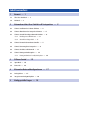
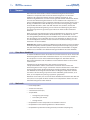
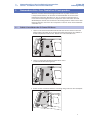
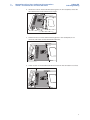
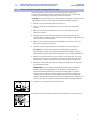
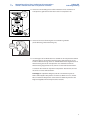
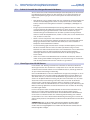
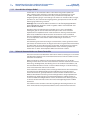
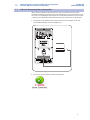

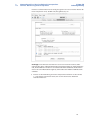

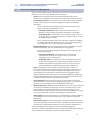
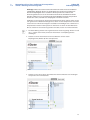
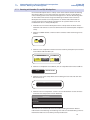
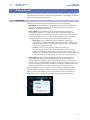
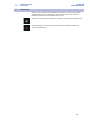
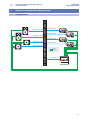

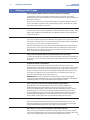
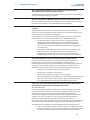
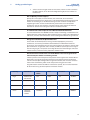
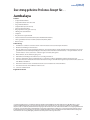
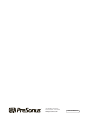


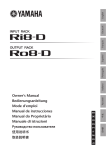
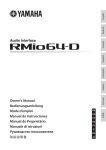



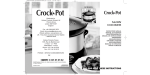


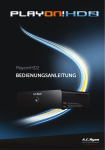
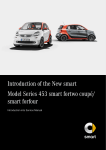

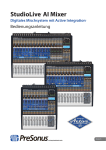

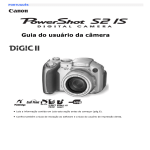
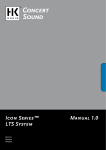
![HC12compact V1.0 Benutzerhandbuch (dt.) [PDF/1394KB]](http://vs1.manualzilla.com/store/data/006800730_1-10d1c3f64e9c5afadf5c4c64f1c96350-150x150.png)